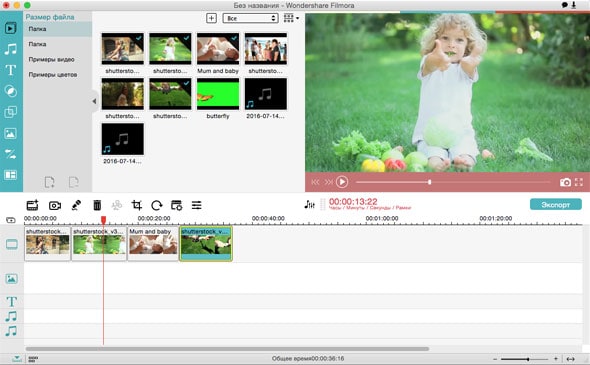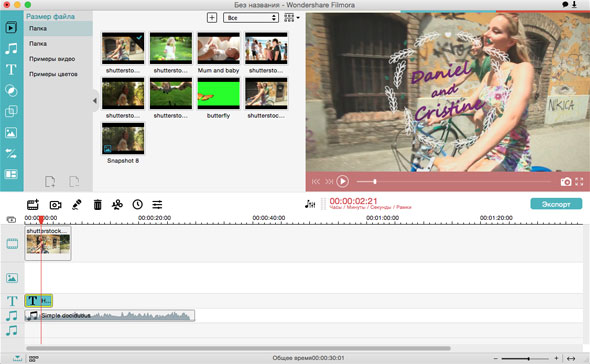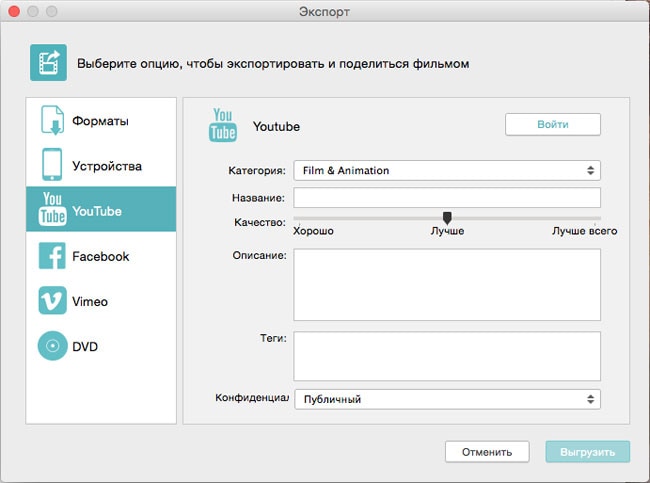Хотите найти подходящий mp4 видеоредактор для редактирования своего mp4 видео на Mac? Существует не так много инструментов для редактирования на Mac OS для редактирования видео. Чуть ниже я бы хотел выделить наиболее широко используемые инструменты редактирования видео для монтирования Вашего mp4 видео: Filmora Video Editor (самый легкий в использовании), iMovie (если данная программа установлена на Вашем компьютере) и Final Cut Pro (наиболее сложная программа по сравнению с предыдущими двумя). Вам нужно лишь выбрать наиболее подходящую для себя.
Часть 1. Редактирование mp4 видео с Filmora Video Editor на Mac (настоятельно рекомендуется)
Почему я настоятельно рекомендую использовать Filmora Video Editor для редактирования mp4 видео на Mac? Filmora — это один лучших mp4 видеоредакторов для Mac. Он полностью совместим с форматом mp4 и Mac OS X, даже с последней версией Mac OS X El Capitan. Данная программа предлагает практически все инструменты, которые необходимы для редактирования mp4 видео: вырезка, разделение, склеивание, кадрирование, добавление фоновой музыки/названий/переходов, наложение видео, стабилизация изображений и проигрывание в обратном направлении. Что самое главное, её очень легко использовать без отображения всех инструментов и эффектов в главном окне. Когда Вы её запустите, Вы сами всему научитесь и быстро начнете её использовать.
Скачайте Filmora Video Editor и следуйте инструкции ниже для редактирования mp4 видео
Инструкция: редактируйте mp4 видео с Filmora Video Editor для Mac
Шаг 1. Импорт mp4 видео
Для импорта видео или аудио файлов в программу все, что Вам нужно, так это перетащить их прямо в интерфейс программы после её запуска. Либо Вы можете кликнуть на области «Импортировать медиа файлы здесь» для импорта mp4 видео в видеоредактор. Ели Вам понравится, то можете также перетащить mp4 видео напрямую в окно программы.
Шаг 2. Вырезка, кадрирование, разделение, склеивание и поворот mp4 видео
Для редактирования mp4 видео перетащите его из области медиа файлов на временную шкалу, где происходит редактирование. Все базовые инструменты редактирования расположены сверху временной шкалы. Когда Вы начнете воспроизводить видео, все инструменты активируются. Другим способом выбора инструмента редактирования служит двойной клик по видео на шкале. Для поворота видео дважды кликните по нему на временной шкале, и после этого Вы увидите окно с настройками поворотов.
Примечание: совмещение mp4 видеоклипов происходит немного по-другому. Все что нужно, так это перетащить mp4 видеоклипы на временную шкалу в нужном порядке. После этого, кликните на стрелку справа налево для настройки длины. Таким образом можно совмещать несколько mp4 видеоклипов в одно видео. Вы можете добавлять переходы между двумя видеоклипами.
Шаг 3. Добавление названий, переходов, фоновой музыки и анимации в mp4 видеоклип
Filmora Video Editor позволяет Вам добавлять названия, переходы, фоновую музыку и анимацию в mp4 видео. Что касается фоновой музыки, то в программе есть встроенная музыкальная библиотека для выбора песен. Если они Вам не нравятся, то импортируйте свои собственные. Для добавления позиций нужно всего лишь перетащить нравящиеся Вам элементы на временную шкалу, настроить расположение для видео и затем их редактировать. Все довольно просто.
Шаг 4. Применение эффектов (наложения, фильтры и разделенный экран)
Если Вы хотите сделать текущее mp4 видео блестящим, измените его стиль на старый или сделайте солнечный свет более красивым, Вы свободны применять наложения и фильтры. Это сделать довольно просто: выберите понравившийся Вам и перетащите его на временную шкалу. Что касается разделенного экрана для отображения нескольких видео на экране, то нужно всего лишь выбрать нужный шаблон, а затем перетащить видеоклипы в каждую часть соответственно.
Часть 2. Редактирование mp4 на Mac с помощью iMovie
iMovie — это инструмент для редактирования от Apple. Также с интуитивно понятным пользовательским интерфейсом, iMovie может исправить трясущиеся видеоклипы, добавлять переходы и т.д. В теории формат mp4 включен в совместимый список форматов, но если некоторые Ваши mp4 видео несовместимы, то проверьте здесь: Как конвертировать mp4 для iMovie.

Часть 3. Редактирование mp4 файлов с помощью Final Cut Pro
Также как и iMovie, Final Cut Pro является еще одним инструментом редактирования от Apple, но более сложным, чем iMovie, что говорит о том, что это лучший выбор для профессионалов. Совместимые форматы в FCP такие же, как и в iMovie. Так что если Ваши mp4 файлы несовместимы с программой, то конвертируйте mp4 в Final Cut Pro для изменения. Если у Вас есть еще советы по поводу редактирования на Mac, то не стесняйтесь поделиться с нами об этом.